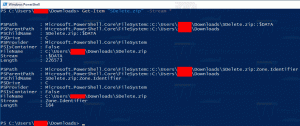Lähtestage Windows 10 universaalne rakendus (poe rakendus) ja tühjendage selle andmed
Enamik Androidi kasutajaid tunneb installitud rakenduse andmete kustutamist. Kui rakendus käitub valesti, ei käivitu või on seadme salvestusruumi rikutud või soovimatute failidega täitnud, on lihtsaim viis nende probleemide lahendamiseks selle lähtestamine. Kui olete Windows 10 kasutaja, võite juba teada, et sellel on oma pood universaalsete rakendustega, millel on sama funktsioon. Vaatame, kuidas kustutada Windows 10 universaalsete rakenduste andmeid.
Reklaam
Rakenduse andmete kustutamise funktsioon pole Store rakenduses endas saadaval. Kuigi sellel on funktsioon "Minu teek", on selle funktsionaalsus väga piiratud ja see ei võimalda teil rakendust (rakendusi) sealt otse desinstallida, mis oleks olnud kasulik.

Selle asemel, et Lähtestage universaalne rakendus (poe rakendus) Windows 10-s, peate kasutama rakendust Seaded.
Enne jätkamist peaksite teadma, et pärast rakenduse lähtestamist kaotate kõik selle eelistused, salvestatud andmed ja kohandused. Pidage seda enne lähtestamist meeles. Soovitan teil lähtestada rakendus ainult tõrkeotsingu eesmärgil, kui see käitub valesti.
Store'i rakenduse lähtestamiseks ja selle andmete kustutamiseks tehke järgmist.
-
Avage Windows 10 rakendus Seaded.

- Avage Süsteem -> Rakendused ja funktsioonid:

- Klõpsake rakendusel, mille soovite lähtestada. Lähtestan võrgukiiruse testi rakenduse:

- Kui klõpsate sellel, näete linki nimega Täpsemad valikud. Klõpsake seda.
- Järgmisel lehel, mis näeb välja selline, nagu allpool näidatud, leiate üksikasjad selle rakenduse kasutatava salvestusruumi mahu kohta.

Selle teabe all näete nuppu Lähtesta. See on täpselt see, mida sa vajad. Rakenduse lähtestamiseks klõpsake seda ja oletegi valmis.
Selle õpetuse toimimiseks vaadake järgmist videot:
Kas see funktsioon on teile kasulik? Või arvate, et Microsoft nõuab rakenduse lähtestamiseks liiga palju samme?